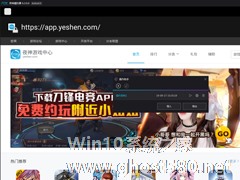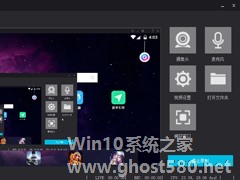-
夜神模拟器怎么录制脚本?夜神安卓模拟器脚本录制方法详解
- 时间:2024-04-26 15:32:35
大家好,今天Win10系统之家小编给大家分享「夜神模拟器怎么录制脚本?夜神安卓模拟器脚本录制方法详解」的知识,如果能碰巧解决你现在面临的问题,记得收藏本站或分享给你的好友们哟~,现在开始吧!
和其他的Android模拟器不同,夜神安卓模拟器拥有大量的辅助功能,并因此获得了不少PC端用户的青睐。那么,夜神模拟器能否录制脚本?又该如何操作呢?下面小编就来介绍一下在夜神模拟器中录制脚本的方法,感兴趣的朋友还不赶紧来了解一下。
方法步骤
首先,打开夜神安卓模拟器,并找到“操作助手”选项;
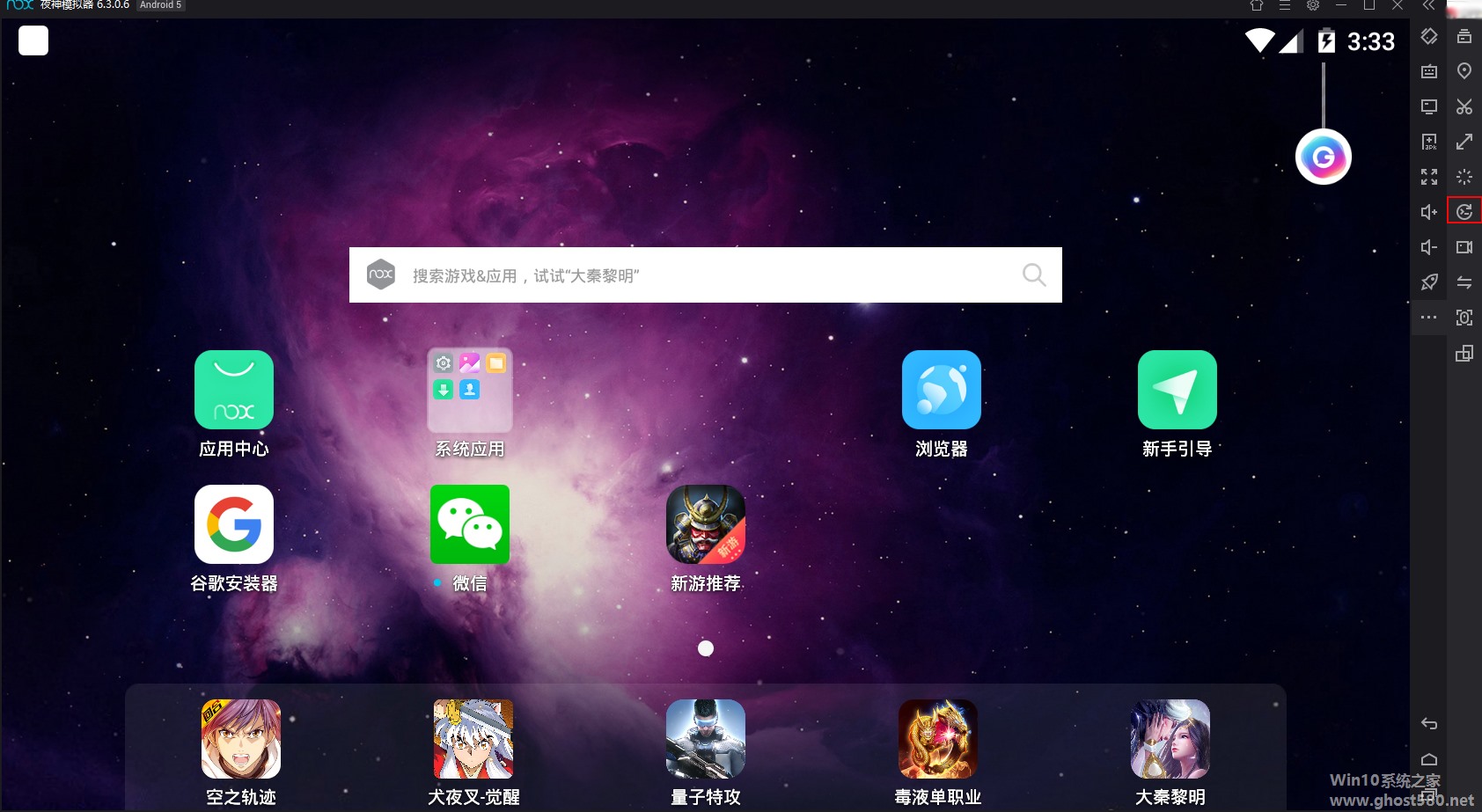
单击“操作助手”就会弹出操作录制选项,选择录制或按“F1”;
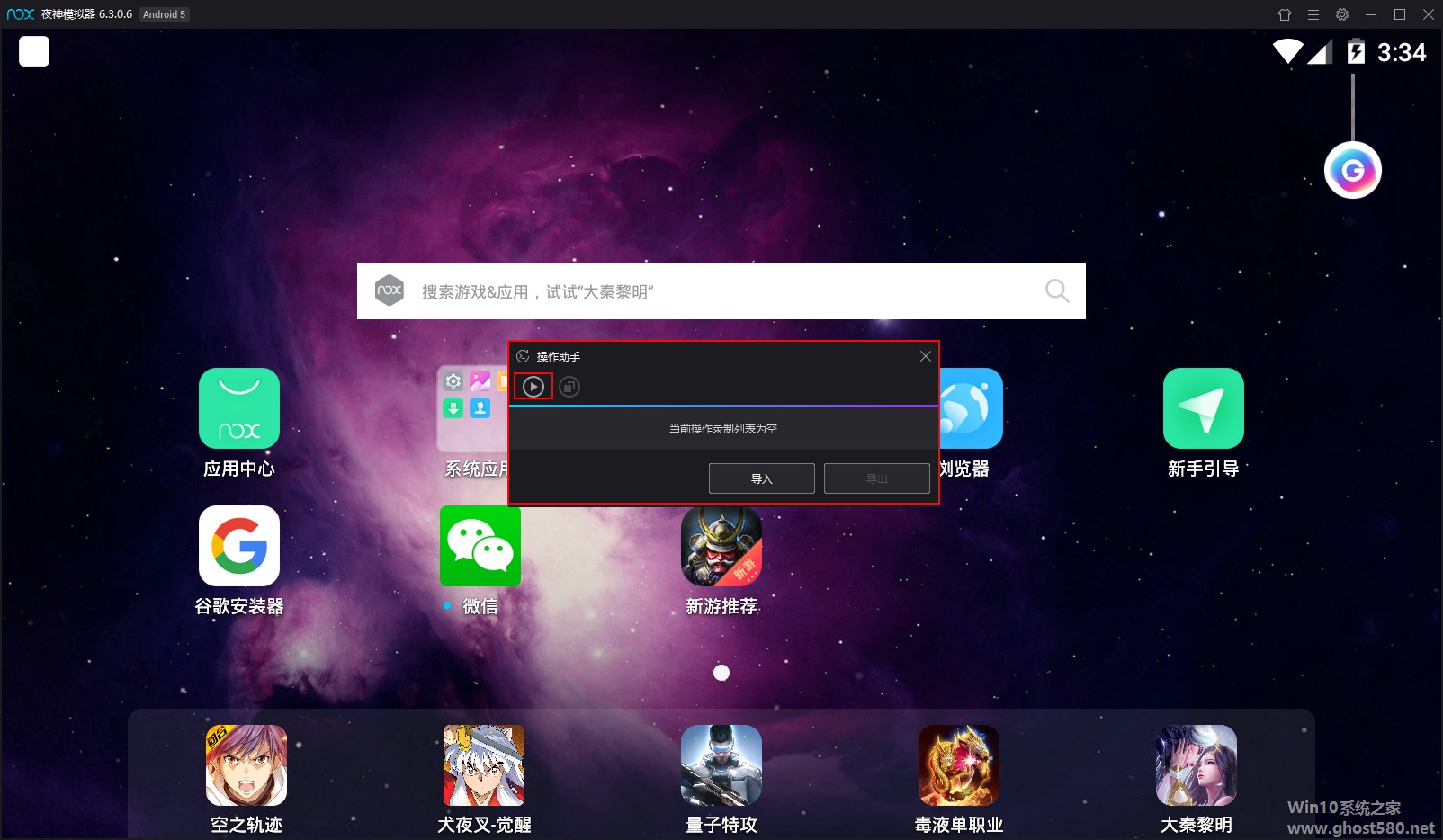
接着,就可以在模拟器中录制脚本所需的动作了,模拟器左上方有“暂停”和“保存选项”;
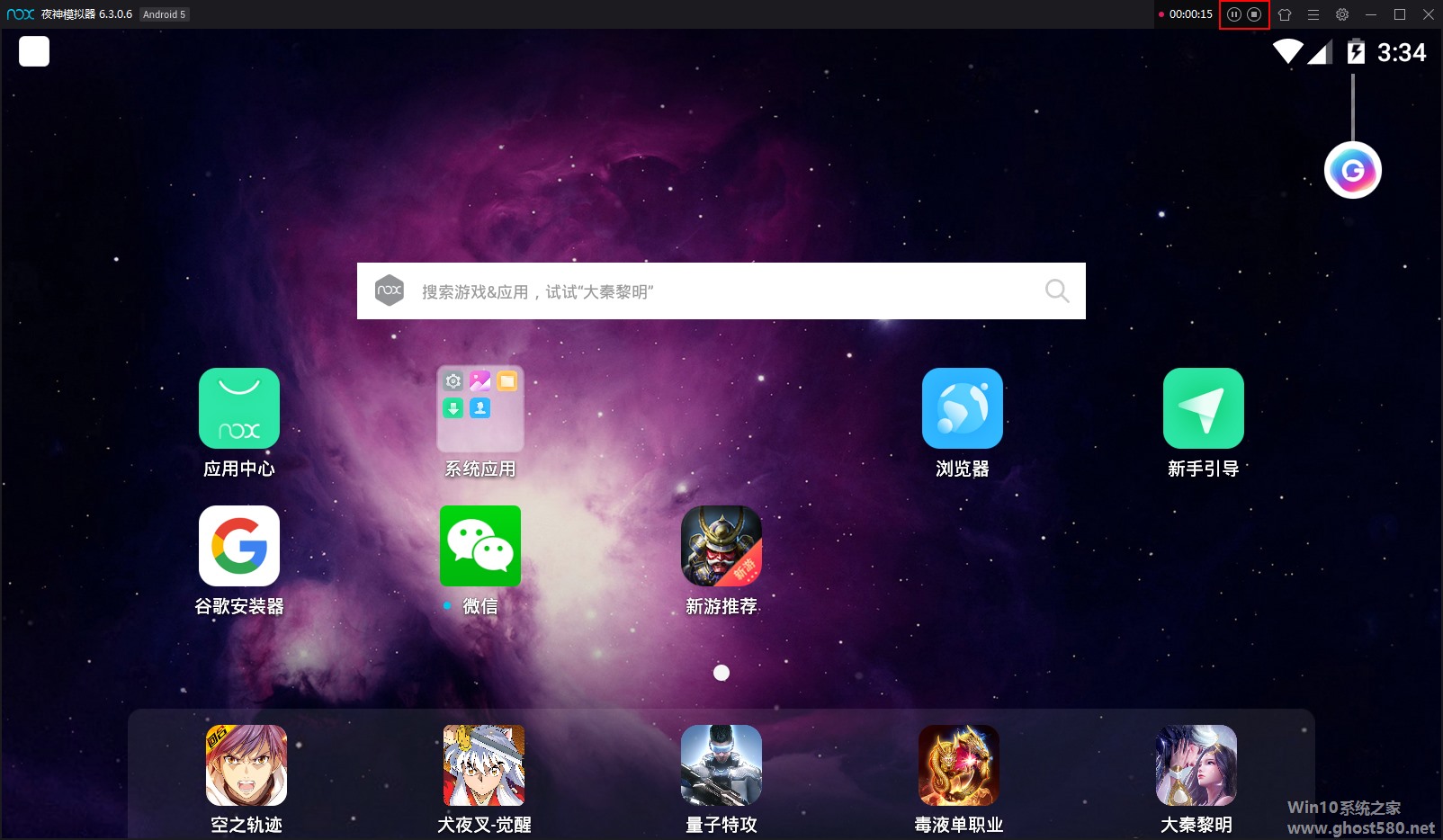
最后,只需要点击保存,即可完成脚本的录制。
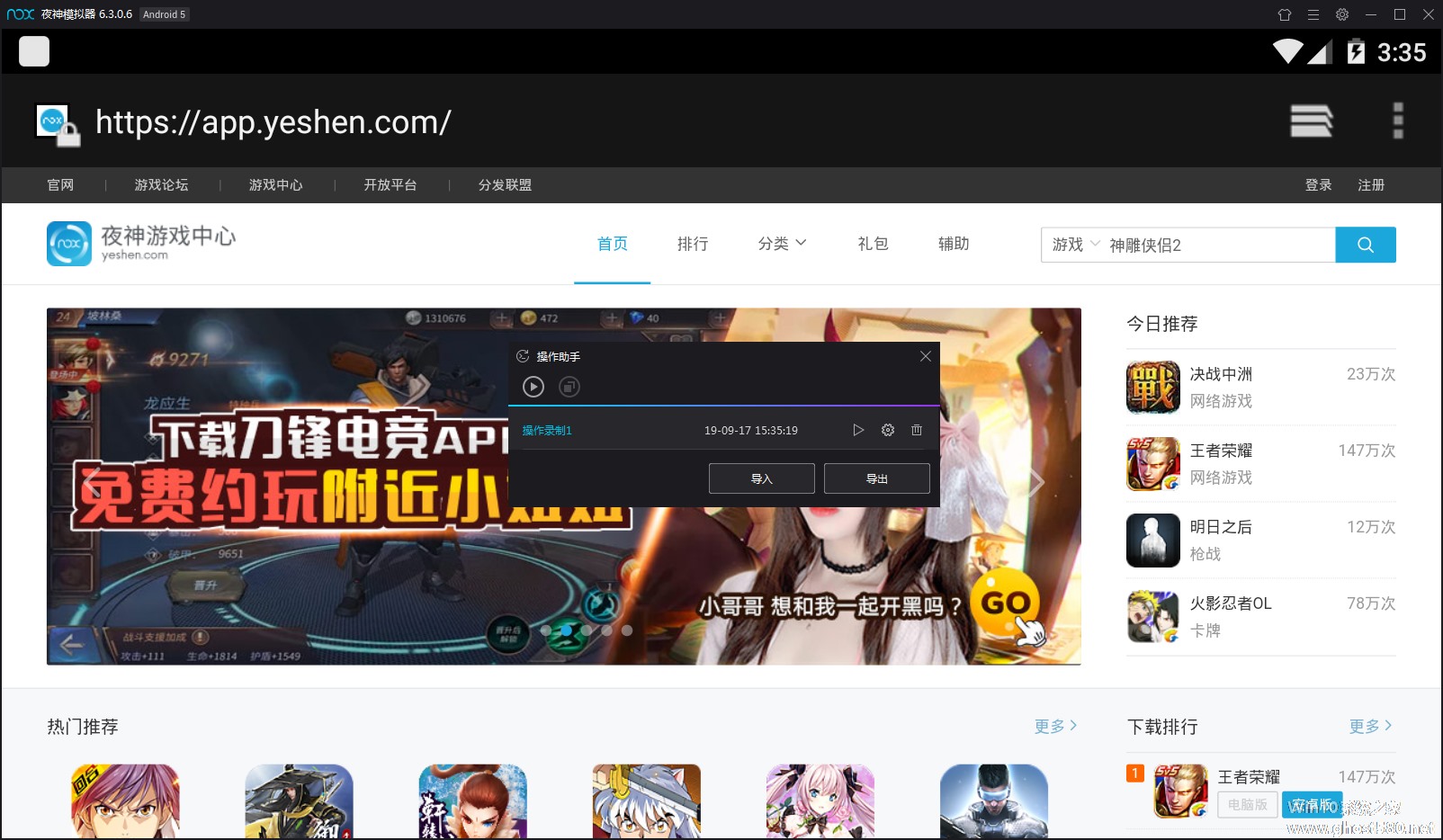
以上就是关于「夜神模拟器怎么录制脚本?夜神安卓模拟器脚本录制方法详解」的全部内容,本文讲解到这里啦,希望对大家有所帮助。如果你还想了解更多这方面的信息,记得收藏关注本站~
『*文章来♂自Win10系统之家,转载请联系!』
相关文章
-
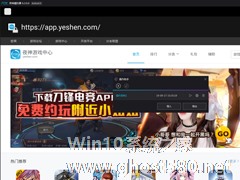
和其他的Android模拟器不同,夜神安卓模拟器拥有大量的辅助功能,并因此获得了不少PC端用户的青睐。那么,夜神模拟器能否录制脚本?又该如何操作呢?下面小编就来介绍一下在夜神模拟器中录制脚本的方法,感兴趣的朋友还不赶紧来了解一下。
方法步骤
首先,打开夜神安卓模拟器,并找到“操作助手”选项;
单击“操作助手”就会弹出操作录制选项,选择录制或按“F1... -
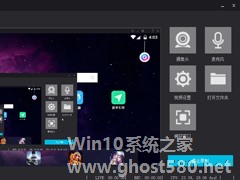
要说市面上辅助功能最多的Android模拟器,相信不少PC端的手机游戏爱好者最先想到的就是“夜神安卓模拟器”了。值得一提的是,除了畅玩手游外,夜神模拟器还可以录制视频!那么,该怎么操作呢?感兴趣的朋友,还不赶紧来了解一下。
方法步骤
首先,打开夜神模拟器,并在右侧的操作选项中找到“视频录制”;
接着,就会弹出安装视频录制插件的提示,点击“确认”,并... -

如果我们想要在电脑玩儿手机游戏或者用手机APP该怎么实现呢?接下来为大家介绍一下夜神安卓模拟器的安装方式,可以帮助我们实现在电脑玩手机游戏的梦想。
方法步骤
1、在系统之家在线下载频道搜索夜神安卓模拟器;
2、进入下载页面点击下载该软件;
3、点击下载完的文件,安装该软件;
4、稍等片刻,模拟器就安装好了;
5、... -

和BlueStacks蓝叠一样,夜神模拟器也是当下国内最受PC端手游爱好者青睐的免费Android模拟器软件之一。不过,这两者间其实还存在一定的差异!那么,在夜神模拟器中如何查看已下载的文件呢?不知道如何操作的朋友,不妨通过下文来了解一下。
方法步骤
首先,打开夜神模拟器,并找到“设置”;
然后,在设置中打开应用选项;
最后,就会弹出模...